Όταν επεξεργάζεσαι πορτρέτα ή άλλες εικόνες, μπορεί να συναντήσεις ανεπιθύμητες ρυτίδες ή ανωμαλίες που κάνουν την εικόνα να φαίνεται μη ευνοϊκή. Ωστόσο, οι ρυτίδες μπορούν να αμβλυνθούν αποτελεσματικά, έτσι ώστε το θέμα σου να φαίνεται φρέσκο και νεανικό. Αυτός ο οδηγός σου δείχνει πώς να κάνεις ακριβείς και ομαλές προσαρμογές στην εικόνα σου χρησιμοποιώντας Affinity Photo με τη βοήθεια υψηλών και χαμηλών συχνοτήτων. Ας ξεκινήσουμε αμέσως – θα εκπλαγείς πόσο εύκολο είναι!
Κυριότερα συμπεράσματα
- Οι ρυτίδες μπορούν να παρουσιαστούν πιο ήπιες μέσω της χρήσης υψηλών και χαμηλών συχνοτήτων στο Affinity Photo.
- Η στοχευμένη χρήση εργαλείων όπως το εργαλείο αποκατάστασης ή το εργαλείο πινέλου εξασφαλίζει ένα φυσικό αποτέλεσμα.
- Η αδιαφάνεια αυτών των εργαλείων θα πρέπει να διατηρείται χαμηλή για να επιτευχθούν υποτιμημένες αλλαγές.
Βήμα-βήμα οδηγίες
Αρχικά, ανοίγεις την εικόνα σου στο Affinity Photo και βεβαιώνεσαι ότι εργάζεσαι με τα δύο επίπεδα συχνότητας. Αυτή η τεχνική βασίζεται στον διαχωρισμό της επιφάνειας και του χρώματος, επιτρέποντάς σου να προσεγγίσεις τις ρυτίδες και τις ανωμαλίες στοχευμένα.
1. Προετοιμασία των επιπέδων συχνότητας
Πατήστε το πλήκτρο Alt και κάντε κλικ στη μικρογραφία του επιπέδου υψηλής συχνότητας για να δείτε τις λεπτομέρειες της εικόνας. Εδώ θα αναγνωρίσετε τις ρυτίδες πιο καθαρά.
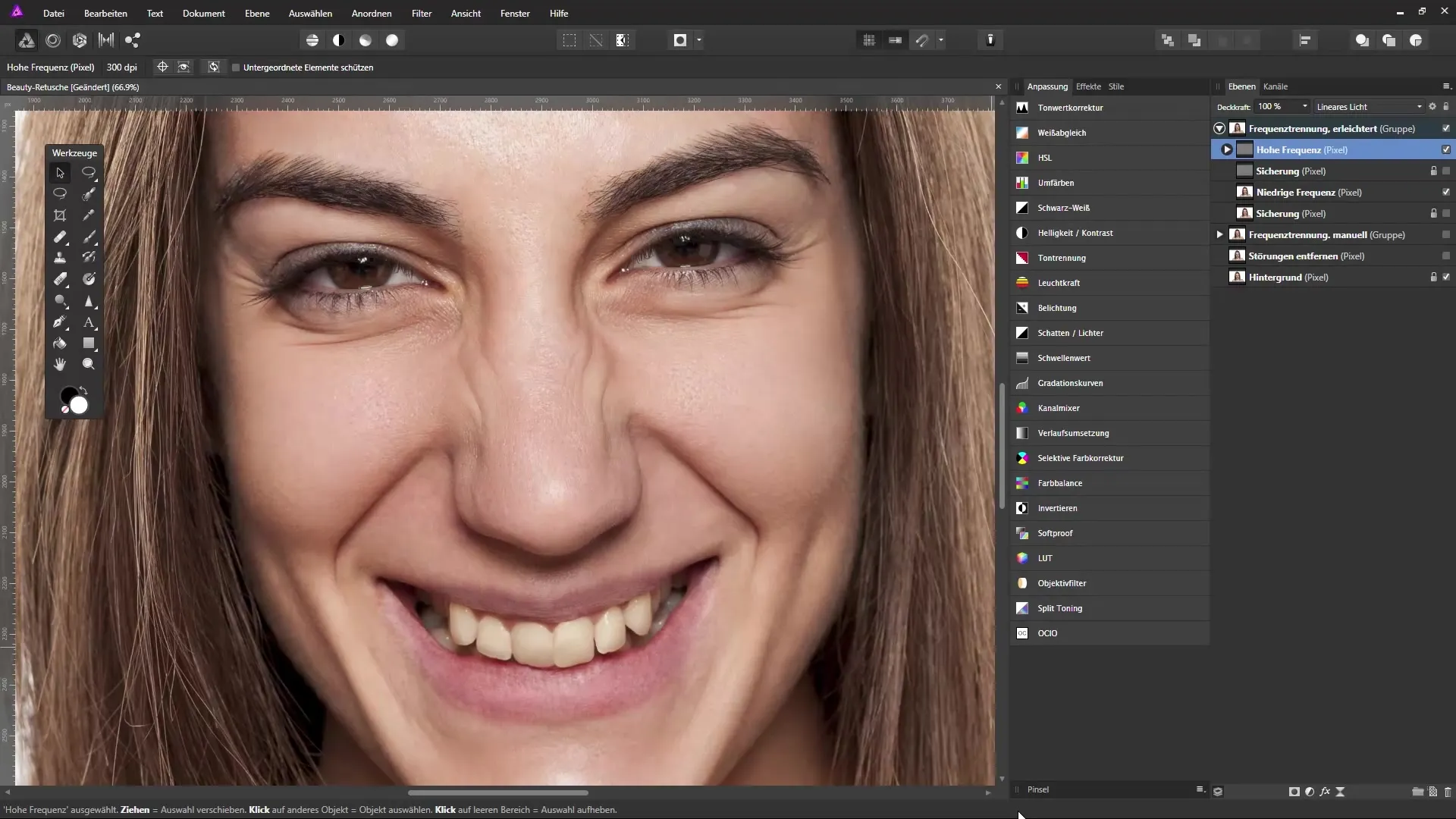
Στη συνέχεια, μεταβείτε στο επίπεδο χαμηλής συχνότητας για να εξετάσετε τις τιμές χρώματος της εικόνας σας. Εδώ δεν θα δείτε λεπτομέρειες, αλλά οι σκιερές περιοχές παραμένουν ορατές; αυτό είναι σημαντικό για την περαιτέρω επεξεργασία.
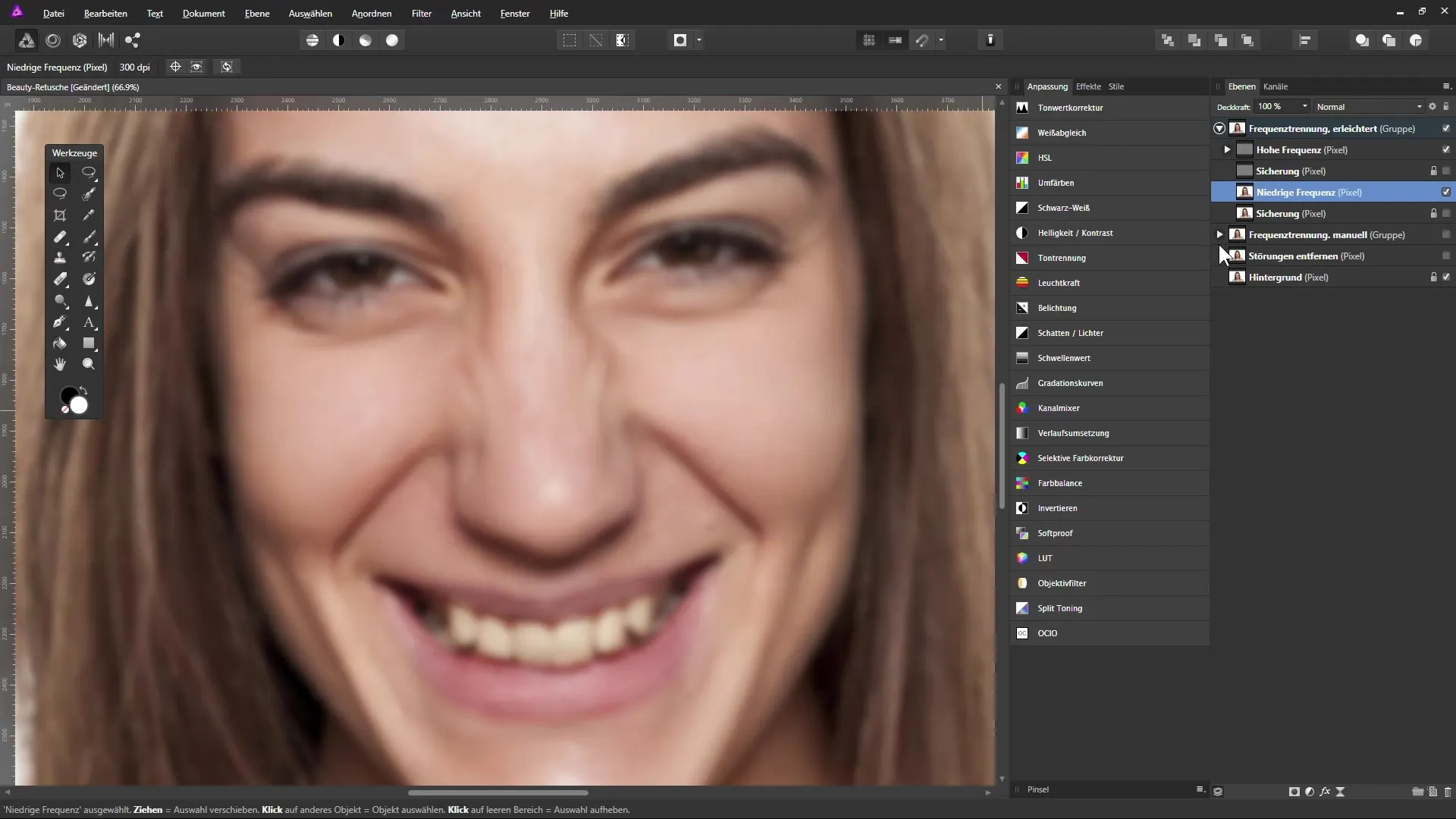
2. Φωτίζοντας τις σκιερές περιοχές
Για να φωτίσεις τις ρυτίδες, πηγαίνε στο επίπεδο χαμηλής συχνότητας. Επίλεξε το εργαλείο αποκατάστασης και ρύθμισε την αδιαφάνεια στο περίπου 20%. Μπορείς να μειώσεις τη σκληρότητα περίπου στο 50%. Φρόντισε να παραμείνει επιλεγμένο το τρέχον επίπεδο.
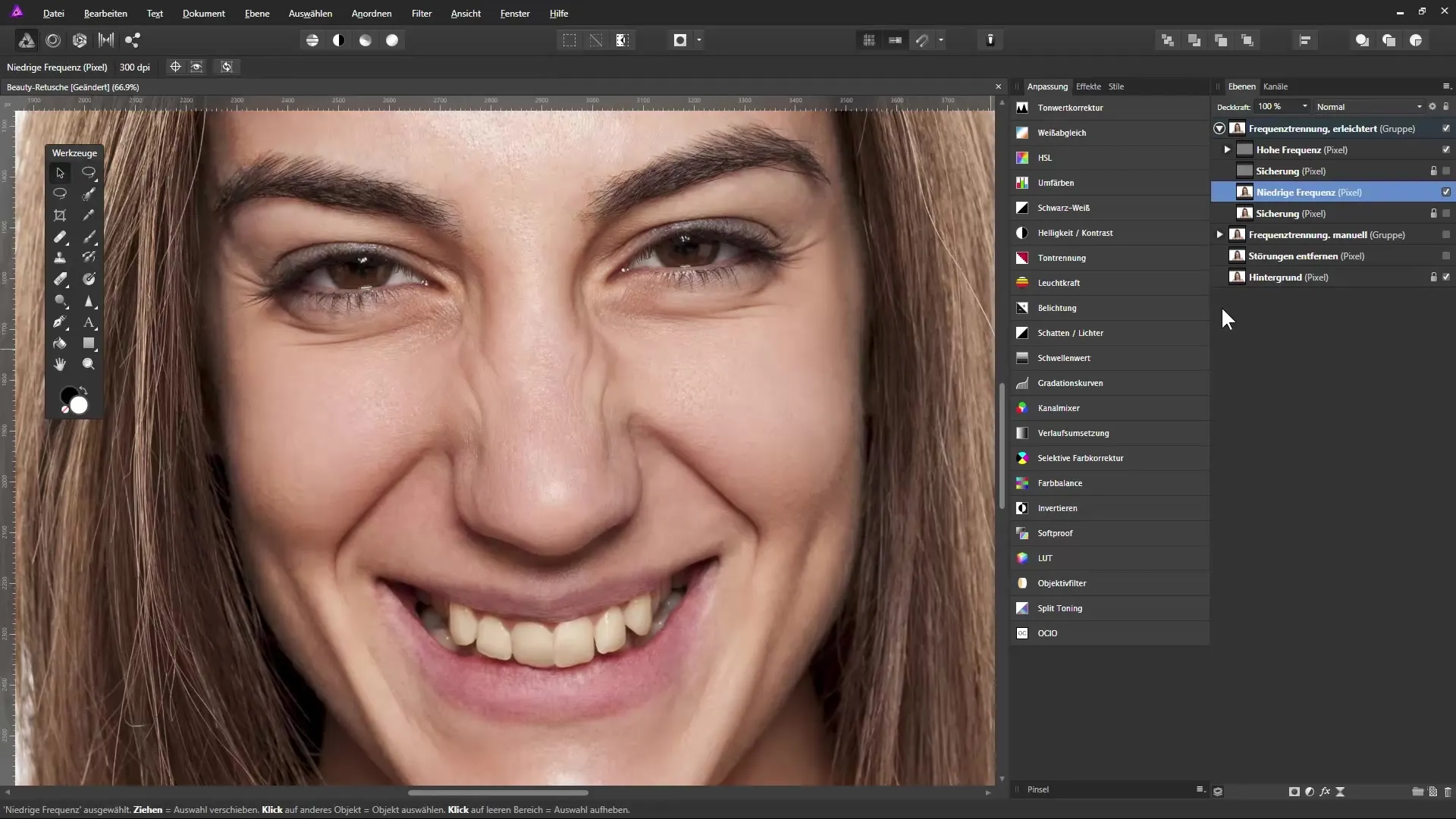
Τώρα κρατάς το πλήκτρο Alt πατημένο για να πάρεις ένα χρώμα από μια γειτονική, ομοιόμορφη περιοχή δέρματος και ζωγραφίζεις πάνω στις σκιερές περιοχές για να τις φωτίσεις υποτιμημένα. Στην αρχή φαίνεται ότι δεν αλλάζει κάτι, αλλά οι μικρές διορθώσεις οδηγούν σε καλύτερα αποτελέσματα.
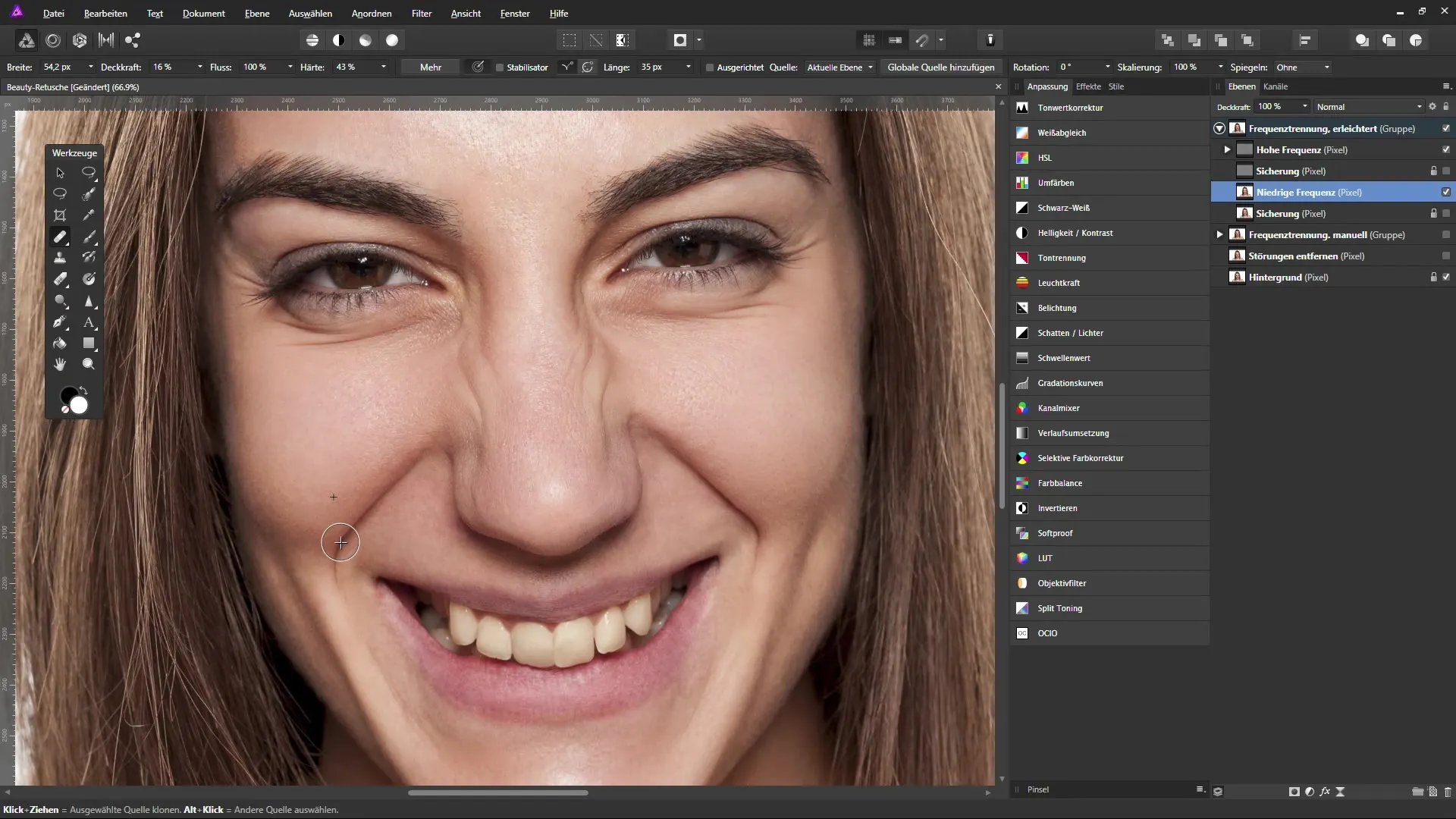
3. Λεπτές προσαρμογές στην υψηλή συχνότητα
Μεταβείτε στο επίπεδο υψηλής συχνότητας. Εδώ δεν θα εργαστείς με χρώματα, αλλά θα πρέπει να φωτίσεις τις σκιερές περιοχές. Επίλεξε το εργαλείο πινέλου και ρύθμισε αδιαφάνεια περίπου 15%. Επιπλέον, θα πρέπει να επιλέξεις ένα μεσαίο γκρι, που είναι χρήσιμο για την επεξεργασία ρυτίδων.
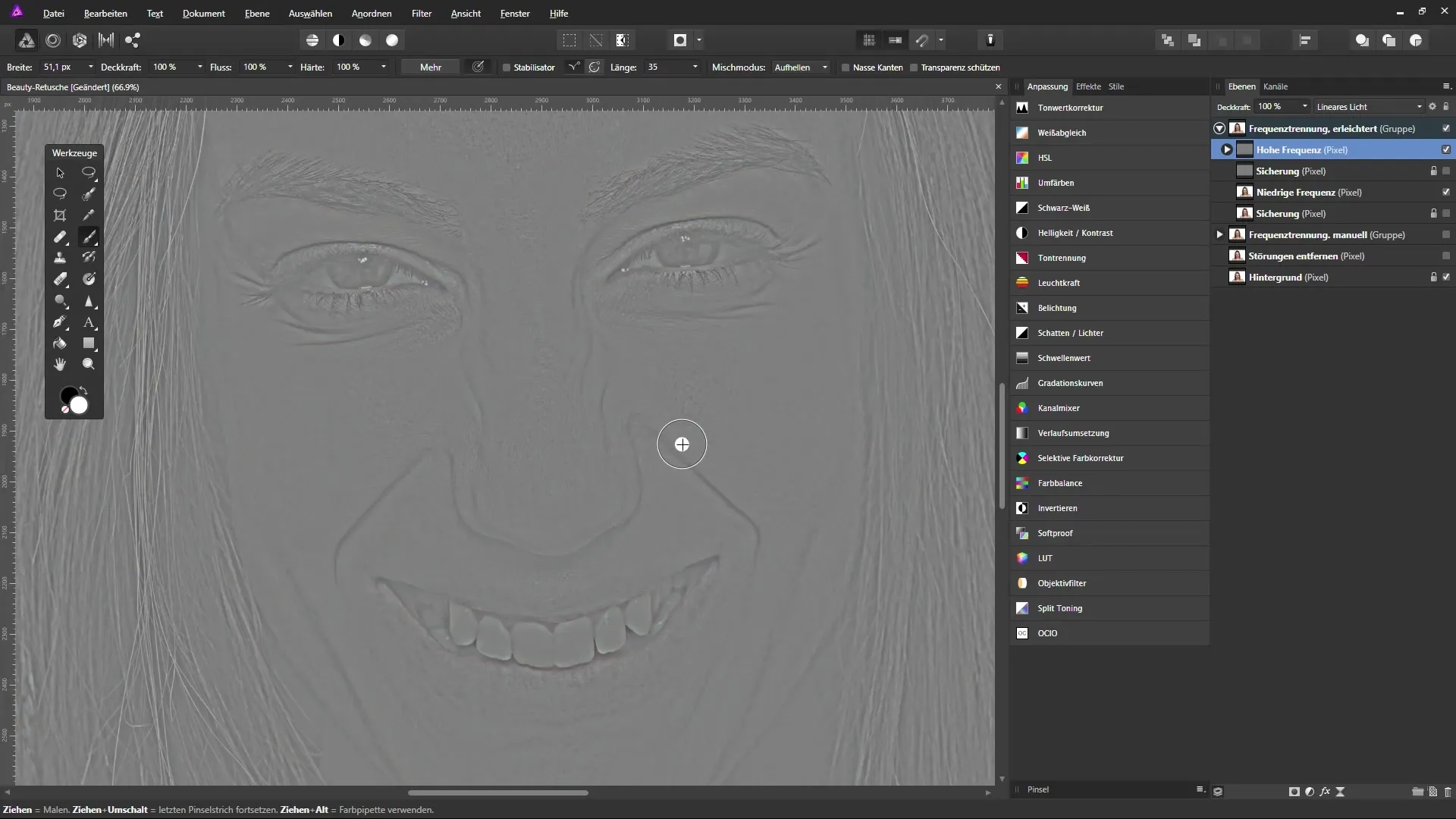
Φρόντισε να προσαρμόσεις το μέγεθος του πινέλου και ζωγράφισε υποτιμημένα πάνω στις σκιερές περιοχές των ρυτίδων. Μείωσε την ορατότητα για να διατηρήσεις μια φυσική εμφάνιση. Με κάθε αποκατάσταση, οι ρυτίδες φαίνονται λιγότερο έντονες.
4. Έλεγχος και τελικές πινελιές
Για να βεβαιωθείς ότι οι προσαρμογές φαίνονται καλές, μπορείς να χρησιμοποιήσεις τη συνολική προβολή της εικόνας. Μεταβείτε στην προβολή και των δύο ρυθμίσεων συχνότητας και κάντε οποιεσδήποτε λεπτές προσαρμογές αν χρειαστεί για να πετύχεις τα επιθυμητά αποτελέσματα.
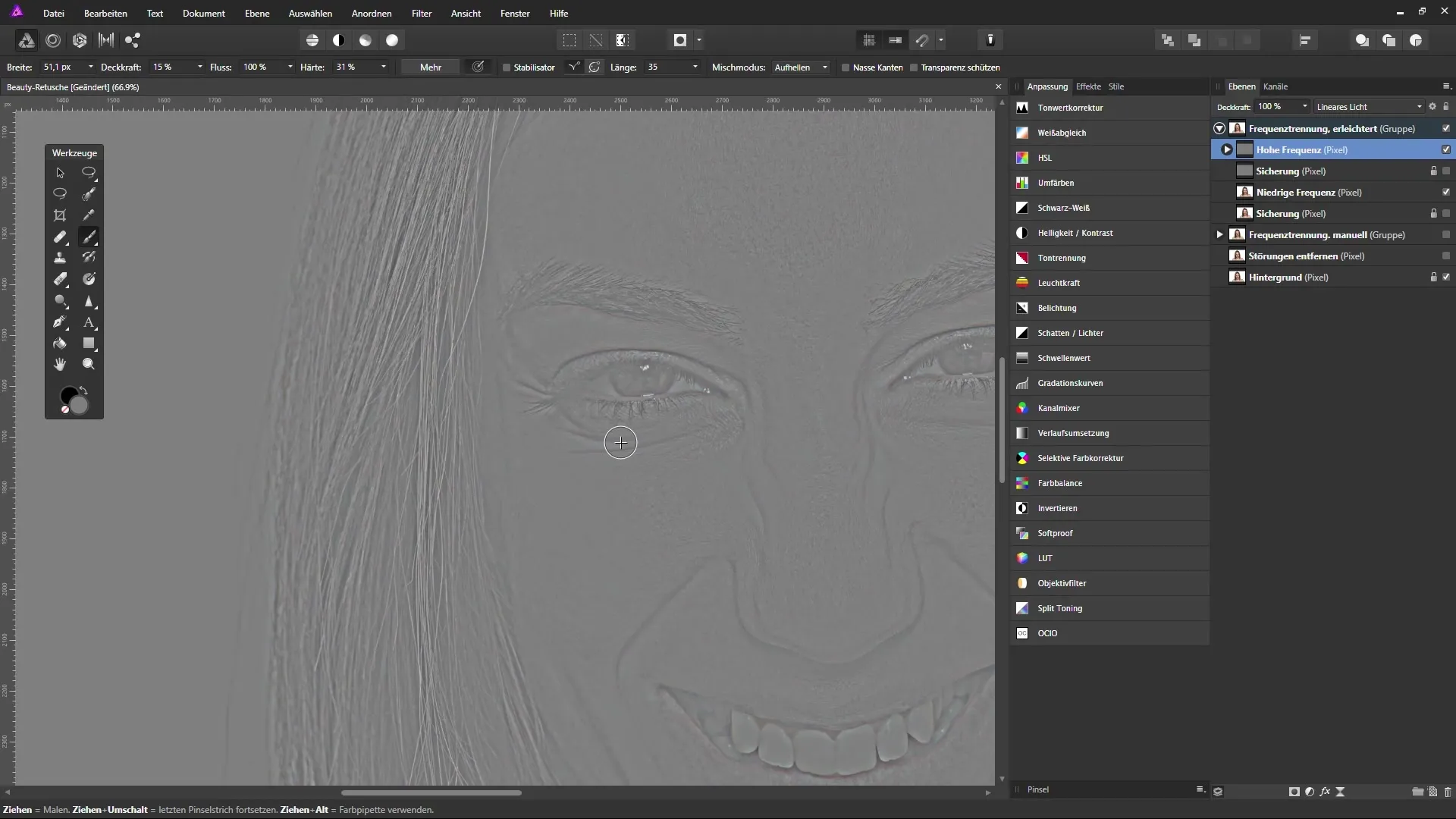
Να θυμάσαι, όμως, να μην κάνεις υπερβολική διόρθωση. Ένα διακριτικά χρησιμοποιούμενο εργαλείο επιτυγχάνει τα καλύτερα αποτελέσματα. Το φωτίσμα σε ευαίσθητες περιοχές, όπως κάτω από τα μάτια ή γύρω από το στόμα, μπορεί συχνά να κάνει τη διαφορά.
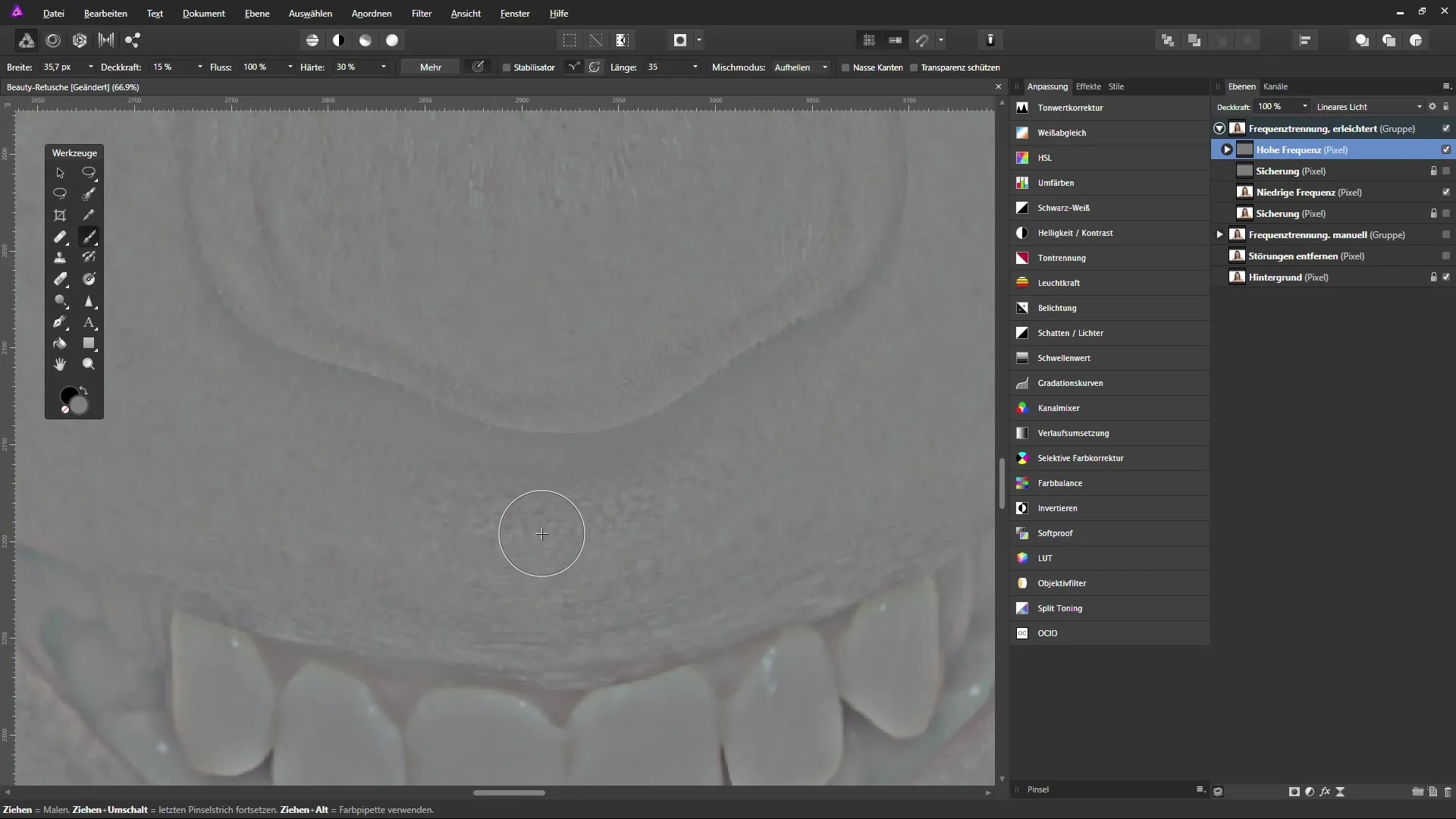
Σύνοψη – Αμβλύνοντας τις ρυτίδες στο Affinity Photo: Οδηγός βήμα προς βήμα
Σε αυτόν τον οδηγό έμαθες πώς να αμβλύνεις τις ρυτίδες στο Affinity Photo μέσω της χρήσης επιπέδων υψηλής και χαμηλής συχνότητας υποτείνω. Μέσω ελεγχόμενων μεταφορών χρώματος και διακριτικών προσαρμογών, επιτυγχάνεις μια φρέσκια και νεανική εμφάνιση για την εικόνα σου.
Συχνές ερωτήσεις
Πόσο συχνά θα πρέπει να χρησιμοποιώ το εργαλείο αποκατάστασης;Χρησιμοποίησε το εργαλείο μόνο σπανίως, για να διασφαλίσεις μια φυσική εμφάνιση.
Μπορώ να εφαρμόσω την τεχνική και σε άλλες ατέλειες του δέρματος;Ναι, η μέθοδος λειτουργεί και για άλλες ατέλειες όπως η ακμή ή οι κηλίδες ηλικίας.
Πόσο σημαντική είναι η επιλογή των χρωμάτων κατά την ζωγραφική;Τα χρώματα θα πρέπει να προέρχονται από την περιβάλλουσα περιοχή για να εξασφαλιστεί η ομοιότητα και η φυσικότητα.


